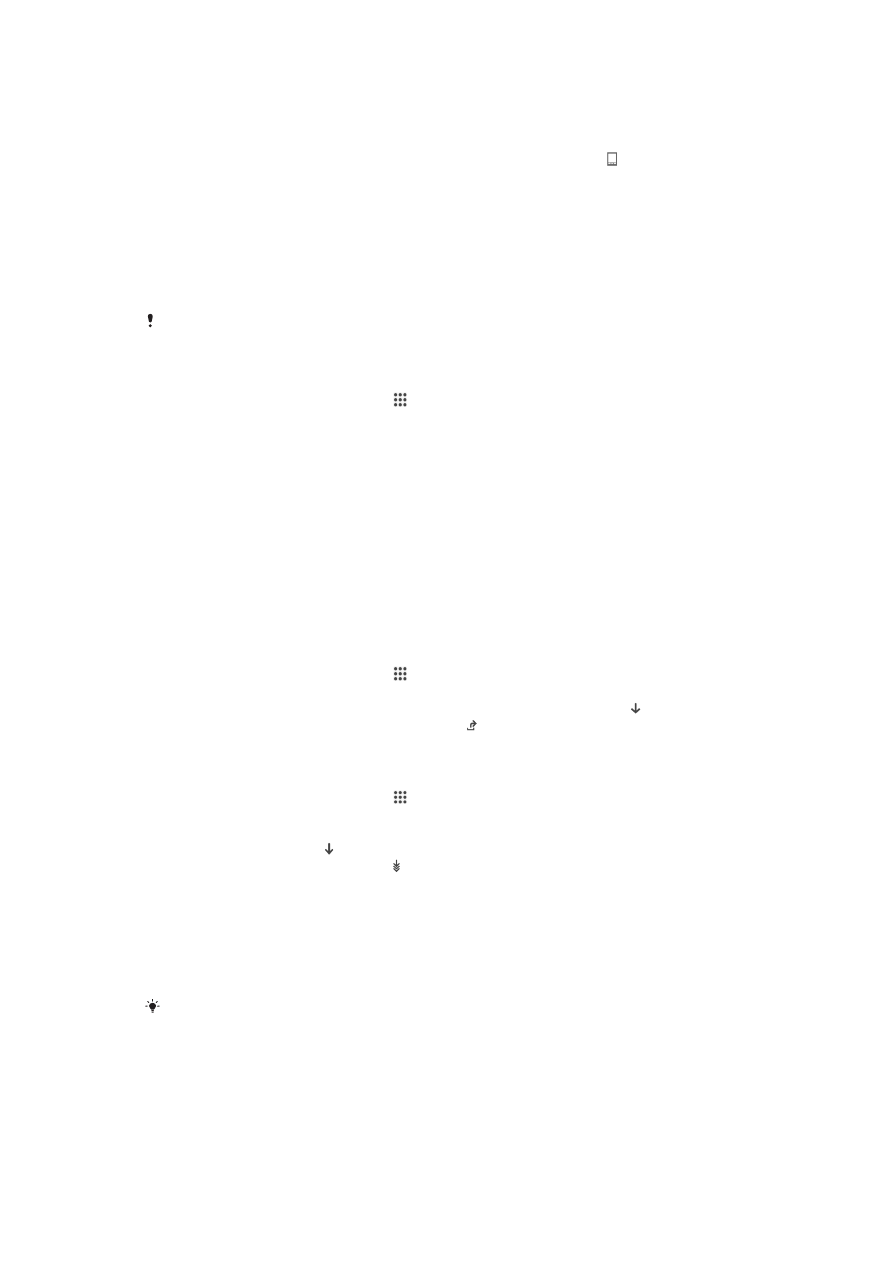
Përditësimi i pajisjes tuaj
Duhet ta përditësoni softuerin në pajisjen tuaj për të marrë funksionalitetet, përmirësimet
dhe korrigjimet e gabimeve më të fundit, që të siguroni funksionimin optimal. Kur është i
disponueshëm një përditësim softueri, në shiritin e gjendjes shfaqet . Gjithashtu, mund
të kontrolloni me dorë për përditësime të reja.
Mënyra më e lehtë për të instaluar një përditësim softueri është ta bëni pa tel nga pajisja
juaj. Por disa përditësime nuk janë të disponueshme për shkarkimin pa tel. Pastaj duhet
të përdorni softuerin Xperia™ Companion në një PC ose një kompjuter Apple
®
Mac
®
për
të përditësuar pajisjen tuaj.
Për më shumë informacion mbi përditësime të softuerit, shkoni te
www.sonymobile.com/update.
Kapaciteti i pamjaftueshëm i mbetur i ruajtjes mund të parandalojë përditësime. Sigurohuni se
keni kapacitet të mjaftueshëm të ruajtjes përpara orvatjes për të përditësuar.
Për të kontrolluar për softuer të ri
1
Nga ekrani bazë, trokitni lehtë mbi .
2
Gjeni dhe trokitni lehtë mbi
Update Center.
3
Për të kontrolluar nëse keni të instaluar softuerin më të fundit të sistemit, trokitni
lehtë mbi
Sistemi. Për të kontrolluar për përditësime për aplikacionet e instaluara
në pajisjen tuaj, trokitni lehtë mbi
Përditës..
Përditësimi i pajisjes pa tel
Përdorni aplikacionin Update Center për të përditësuar pajisjen tuaj pa tel. Ai trajton si
përditësimet e aplikacioneve, ashtu dhe përditësimet e sistemit dhe mund të lehtësojë
edhe shkarkimin e aplikacioneve të reja të zhvilluara për pajisjen tuaj. Përditësimet që
mund të shkarkoni nëpërmjet një rrjeti celular varen nga operatori juaj. Për shkarkimin e
një softueri të ri, rekomandohet përdorimi i një rrjeti Wi-Fi® në vend të një rrjeti celular, që
të shmangni kostot e trafikut të të dhënave.
Për të shkarkuar dhe për të instaluar një përditësim të sistemit
1
Nga ekrani bazë, trokitni lehtë mbi .
2
Gjeni dhe trokitni lehtë mbi
Update Center > Sistemi.
3
Përzgjidhni përditësimin e dëshiruar të sistemit, pastaj trokitni lehtë mbi .
4
Kur të përfundojë shkarkimi, trokitni lehtë mbi dhe ndiqni udhëzimet në ekran
për të përfunduar instalimin.
Për të shkarkuar dhe për të instaluar përditësimet e aplikacioneve
1
Nga ekrani bazë, trokitni lehtë mbi .
2
Gjeni dhe trokitni lehtë mbi
Update Center > Sistemi.
3
Për të shkarkuar një përditësim aplikacioni të veçantë, përzgjidhni përditësimin,
pastaj trokitni lehtë mbi . Për të shkarkuar të gjitha përditësimet e disponueshme
të aplikacioneve, trokitni lehtë mbi . Përditësimet instalohen automatikisht pas
shkarkimit.
Përditësimi i pajisjes tuaj duke përdorur një kompjuter
Mund të shkarkoni dhe të instaloni përditësime të softuerit në pajisjen tuaj duke përdorur
një kompjuter me një lidhje me Internetin. Ju nevojitet një kabllo USB dhe një PC ose një
kompjuter Apple
®
Mac
®
që përdor softuerin Xperia™ Companion.
Nëse nuk keni softuerin Xperia™ Companion të instaluar në kompjuterin e duhur, lidhni
pajisjen tuaj me kompjuterin duke përdorur një kabllo USB dhe ndiqni udhëzimet e instalimit
në ekran.
113
Ky është një version i këtij botimi për Internet. © Printojeni vetëm për përdorim privat.
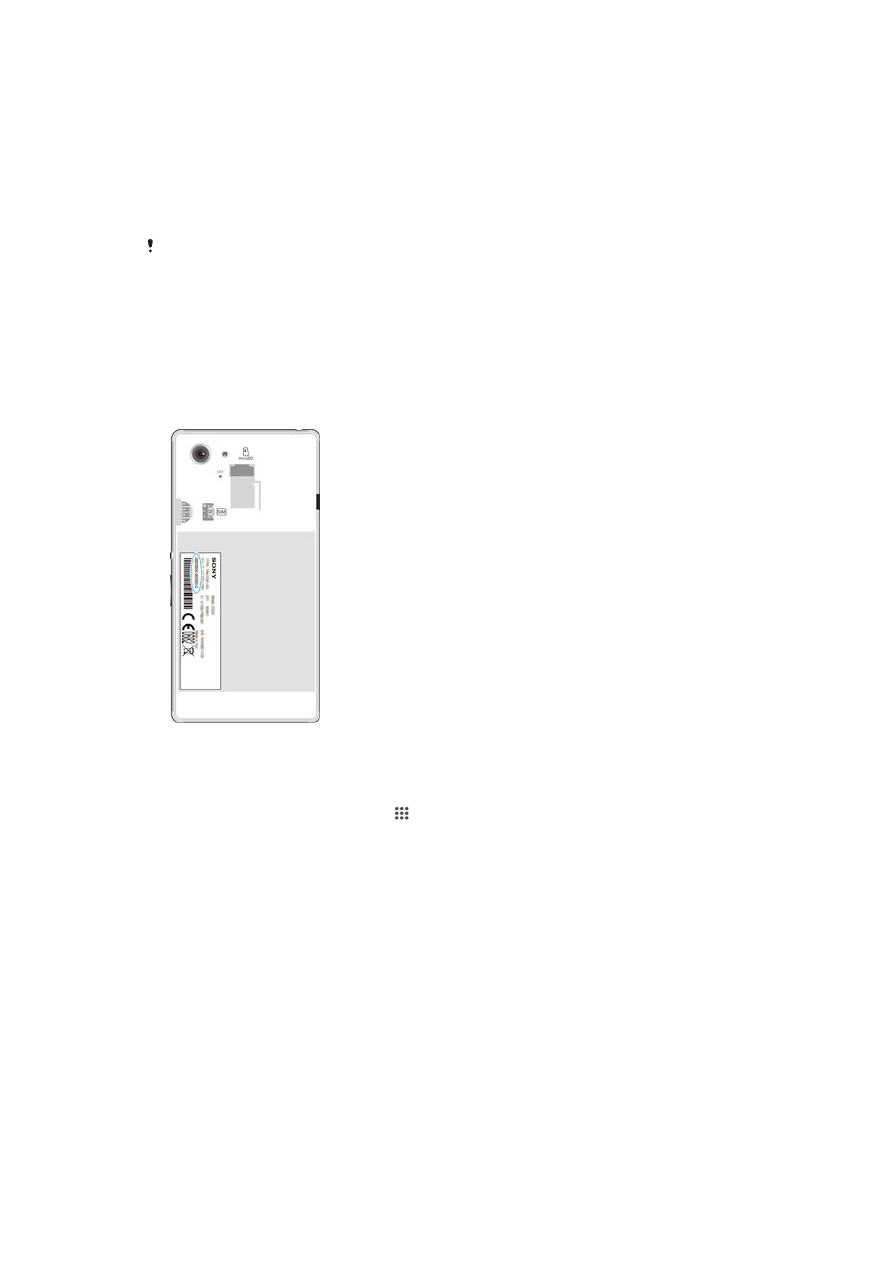
Për të përditësuar pajisjen tuaj duke përdorur një kompjuter
1
Sigurohuni se softueri Xperia™ Companion është instaluar në PC ose kompjuterin
Apple
®
Mac
®
tuaj.
2
Duke përdorur një kabllo USB, lidheni pajisjen me një kompjuter.
3
Kompjuter: Hapni softuerin Xperia™ Companion. Pas disa momentesh,
kompjuteri zbulon pajisjen tuaj dhe kërkon për softuer të ri.
4
Kompjuter: Nëse zbulohet një përditësim i ri i softuerit, shfaqet një dritare pop-up.
Ndiqni udhëzimet në ekran për të ekzekutuar përditësimet përkatëse të softuerit.
Kur lidhni pajisjen me kompjuterin përmes një kabllo USB, ju kërkohet të instaloni softuerin ose
të anulloni, përveç kur keni përzgjedhur më parë
Mos e afisho përsëri.